参考資料としてWebサイトを印刷したいときってありませんか?そんなとき私はSafariの「リーダーモード」を使って印刷しています。これがなかなか優秀。
印刷するときは一枚を分割して印刷すれば、インクも紙も節約できます。
リーダーモードでエコで読みやすい印刷を!
リーダーモードとは、MacのSafariで記事を読むときに広告を非表示にするモードです。
Safariの「リーダー」を使用すると、Webページの記事を1つのページで、読みやすい書式で、広告、ナビゲーション、またはその他不要な項目を排除して表示できます。
Apple Webサイトより
これを印刷やPDF化に利用すれば、無駄なスペースを使うことなく、読みやすいきれいな形で印刷することが可能になるわけです。
実際Safariで記事を印刷しようとすると、メニューやら両サイドのウィジット、ナビゲーションなどわちゃわちゃまとめて印刷されてしまいますよね?
リーダーモードに切り替えて印刷するとこんな感じにスッキリと本文のみを印刷することができます。さらにページレイアウトを4分割くらいにしてやると読みやすいエコな印刷が可能なんです。
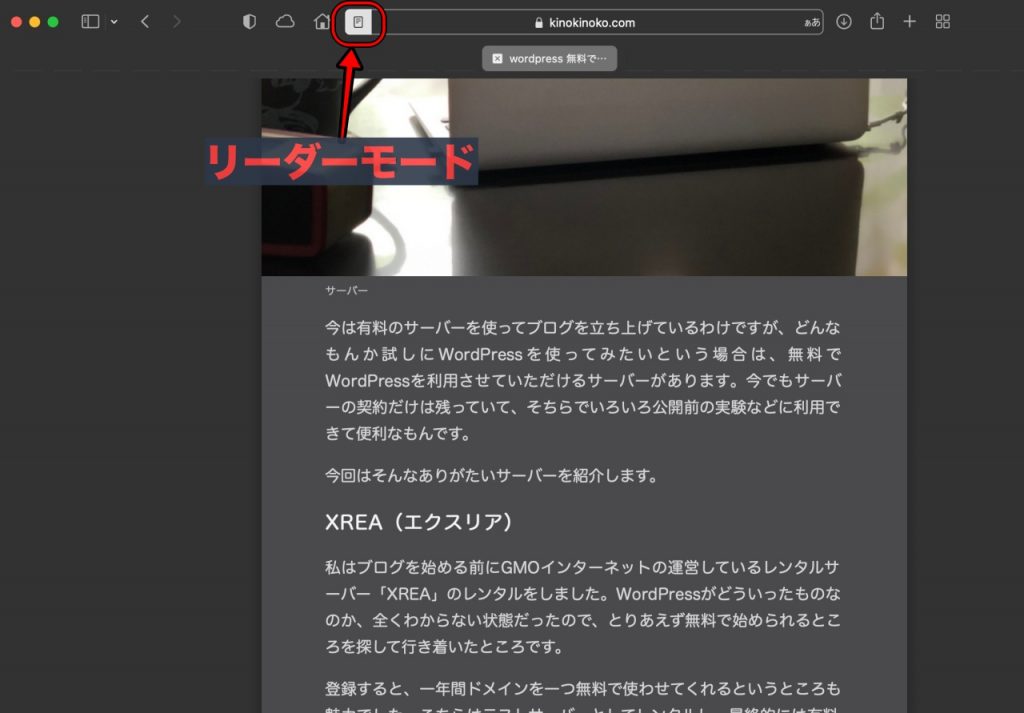
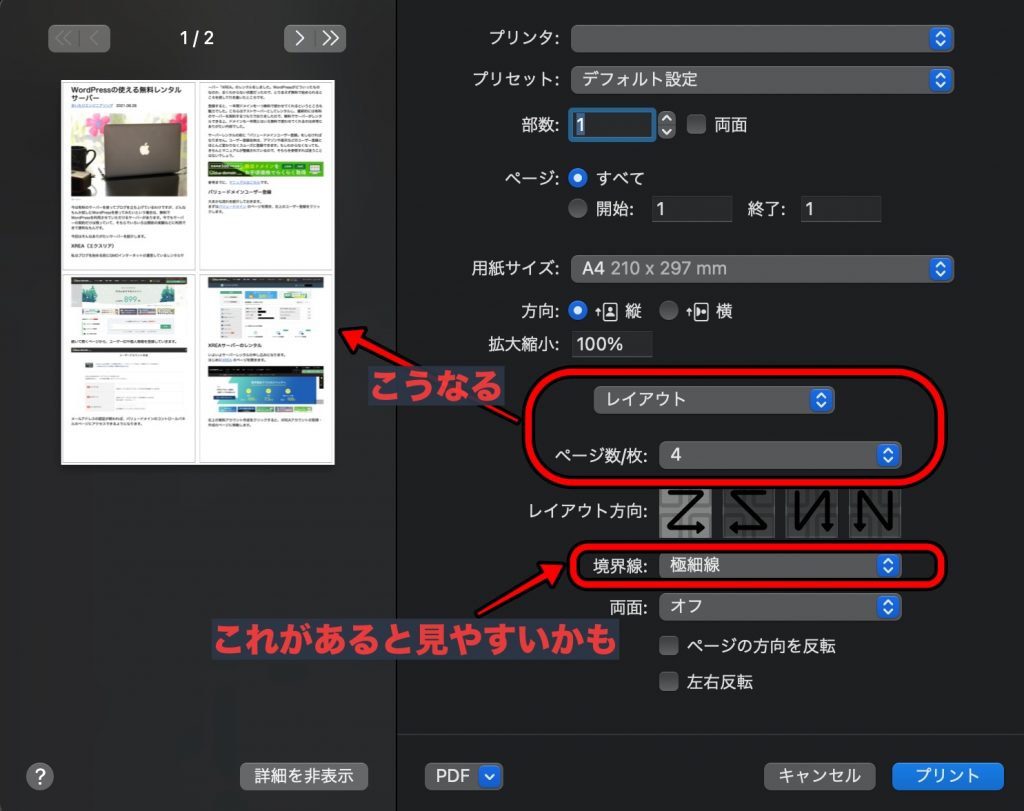
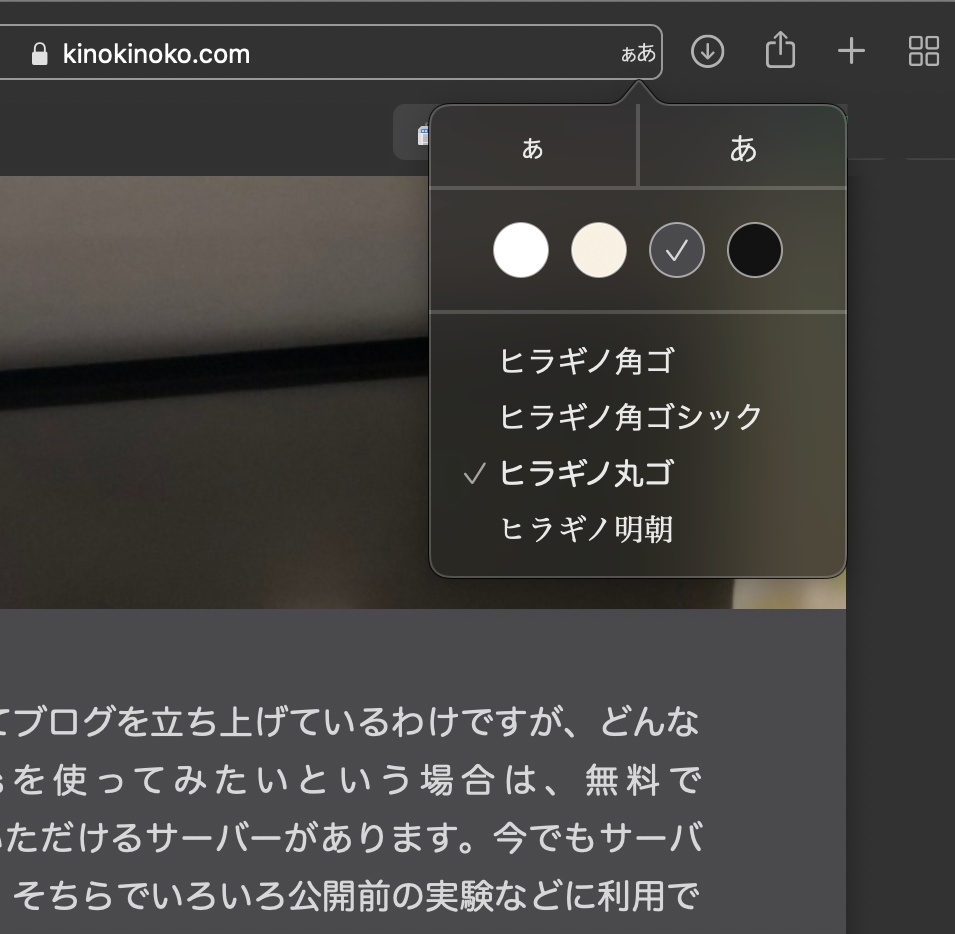
またアドレスバーの右端にあるボタンで、リーダーモードの設定をすることが可能です。文字のサイズやフォント、背景のコントロールができます。
しかし印刷に反映されるのはフォントだけのようで、フォントサイズや背景を変更しても印刷結果には反映されません。
モニタで文章を読むのが苦手なので、理解したいページを読むときはついつい印刷してしまうのですが、この方法でかなり紙とインクを節約することが出来ています。
とっても有効だと思いますので、Webページを印刷するときにはぜひお試し下さい。

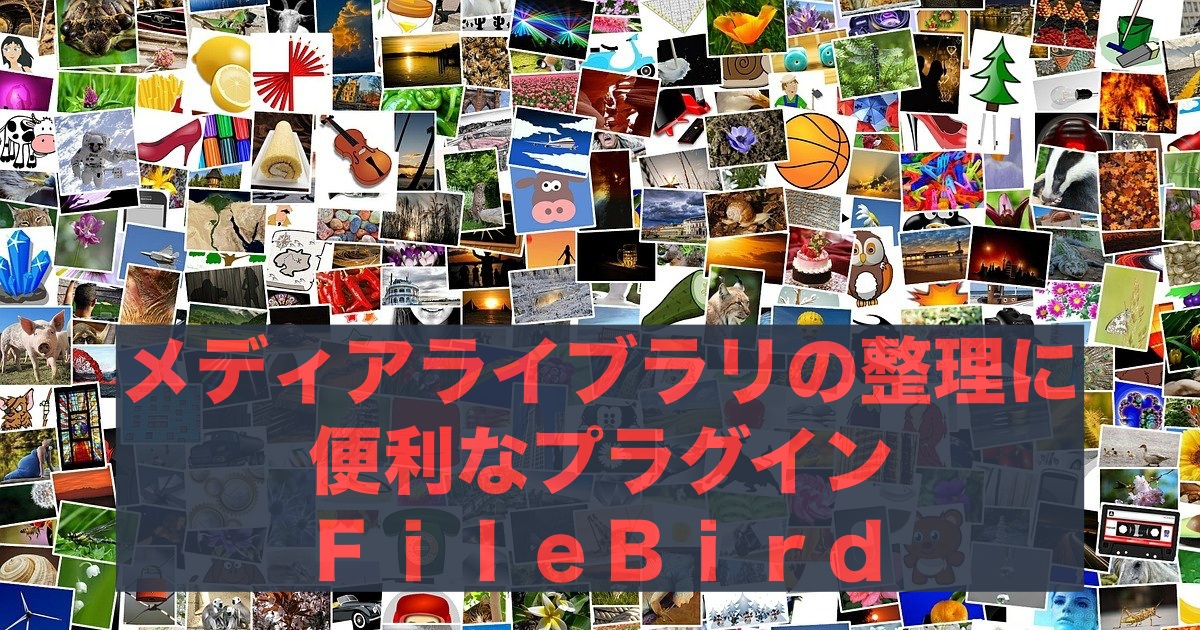

コメント